win11跳过联网激活怎么设置?Win11未激活电脑开机之后,先跳过前面两个设置,直接来到联网界面,接下来自由互联自由互联小编就给大家带来win11跳过联网激活2023方法大全。 win11跳过联
win11跳过联网激活怎么设置?Win11未激活电脑开机之后,先跳过前面两个设置,直接来到联网界面,接下来自由互联自由互联小编就给大家带来win11跳过联网激活2023方法大全。
win11跳过联网激活怎么设置?
Win11未激活电脑开机之后,先跳过前面两个设置,直接来到联网界面,如图所示。
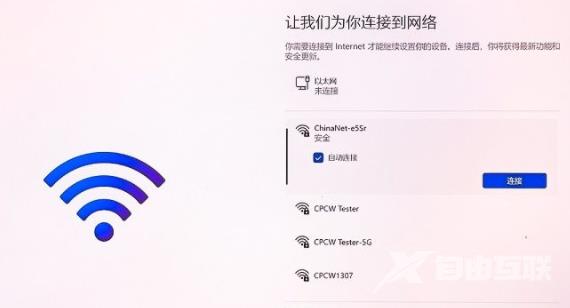
方法一:
同时按下键盘上的 Alt+F4(台式机) 或者 Fn+Alt+F4(笔记本)组合快捷键,直接关闭联网窗口。如果按组合快捷键没有反应,可以尝试使用下面的方法二。
方法二:
同时按下键盘上的 Shift + F10(台式机)或者是 Fn+Shift+F10(笔记本)快捷键调出命令提示符窗口,然后输入 taskmgr 命令,回车后,在打开的任务管理器中关闭网络连接流进程,即可跳过联网激活界面。
也可以打开任务管理器后找到OOBENetworkConnectionFlow.exe进程,鼠标右击,点击结束任务即可。
部分新上市的电脑,以上两种方法可能都不适用,那么则可以试试方法三,适合绝大多电脑。
方法三:
同样同时按下键盘上 Shift+F10(台式机)或者是 Fn+Shift+F10(笔记本)快捷键调出命令提示符窗口,然后输入以下指令文本:
复制代码:01OOBE\BYPASSNRO

随后按下回车,电脑将进入重启。重启完成后,再次来到Win11联网界面,之后可以看到右下角的下一步按钮旁多出了一个我没有Internet连接的选项,点击该选项。在新的界面中,继续点击右下角的继续执行受限设置,到此就完成了跳过联网激活的环节。
该方法不涉及关闭任务管理器进程关闭的操作,总体来说操作更加简单直接,推荐使用。
【文章原创作者:ddos攻击防御 http://www.558idc.com/aqt.html欢迎留下您的宝贵建议】